昨天,我的Thinkpad E450电脑出现飞行模式无法关闭的问题,直接导致无法连接网络,最后在联想工程师和我的努力下终于解决了问题,下面我就此次经历和大家分享一下,希望可以帮助到需要帮助的朋友。
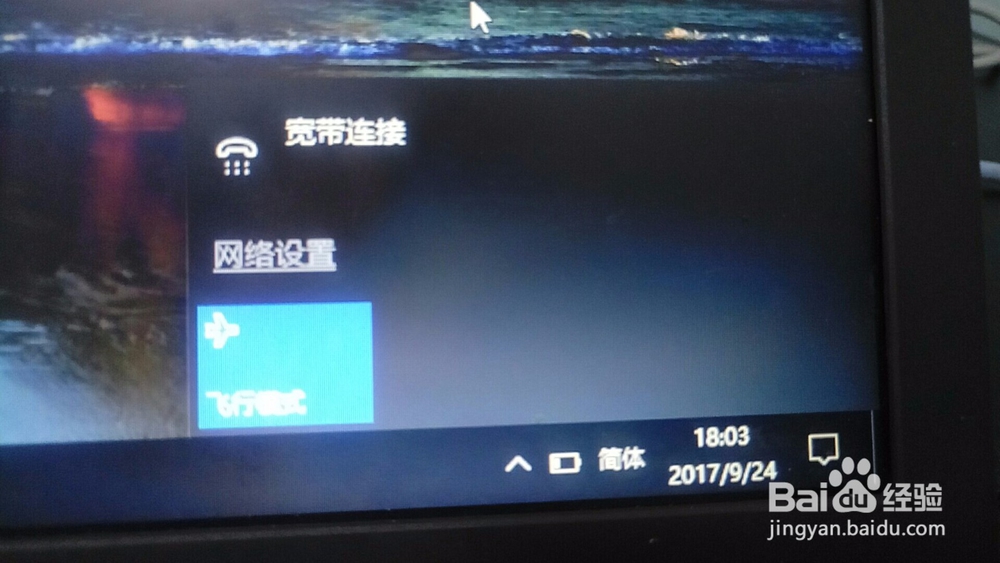
工具/原料
存在上述问题的笔记本电脑
解决方案:
1、点击【网络设置】,查看网络状态。然后,点击【飞行模式】,尝试关闭【飞行模式】按钮。若无法关闭,按下面步骤操作。

2、点击【win】+【R】键,打开运行,并输入【msconfig】,点击【确定】。
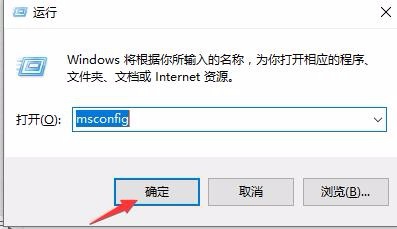
3、打开系统配置,在【常规】选项下取消【有选择的启动】项下的【加载系统服务】与【加载启动项】。


4、选择【正常启动】,并点击【确定】。
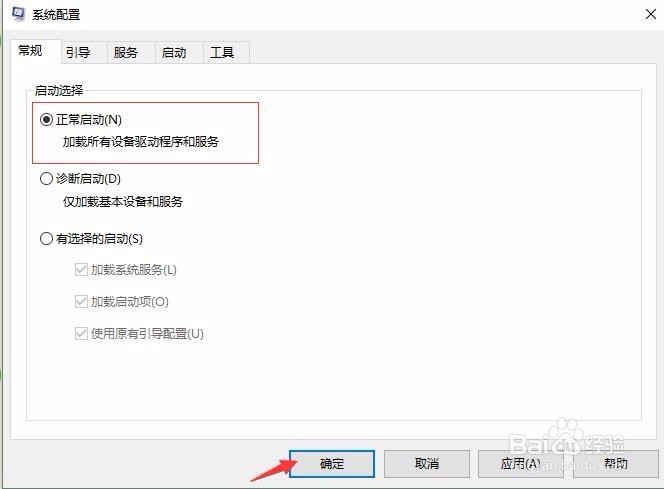
5、此时系统提示计算机需要重新启动,点击【立即启动】。
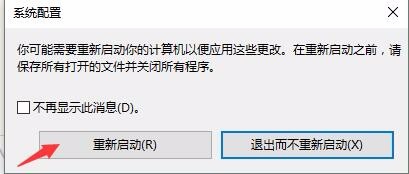
6、待计算机重启后,发现【蓝牙模式】自动关闭,这时只要连接网络,就可以上网了。
